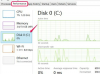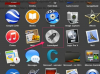När program laddas ner och installeras eller när Microsoft skickar uppdateringar för ditt operativsystem ändras dessa till din dator kan ibland orsaka konflikter med befintliga program eller göra att din dator inte fungerar effektivt. Datorer med operativsystemet Windows kan återställas till tidigare inställningar via verktyget Systemåterställning. Varje gång större uppdateringar görs av operativsystemet skapar Windows en återställningspunkt. Återställningspunkter skapas också med schemalagda intervall. Om din dator får problem efter en uppdatering kan du återställa datorn till särskilda återställningspunkter.
Steg 1
Klicka på "Start" | "Alla program" |"Tillbehör" | "Systemverktyg" | "Systemåterställning" för att starta systemåterställningsverktyget.
Dagens video
Steg 2
Välj "Välj en annan återställningspunkt."
Steg 3
Välj den återställningspunkt som du vill återställa din dator till från listan över tillgängliga återställningspunkter och klicka på "Nästa".
Steg 4
Välj "Slutför" om du är bekväm med din återställningspunkt. Välj "Tillbaka" om du vill välja en annan återställningspunkt. Välj "Avbryt" om du ändrar dig och inte vill återställa ditt system till ett tidigare datum.
Dricks
Återställningsprocessen tar inte bort personlig information från din dator; det påverkar bara systemfiler och drivrutiner.
Varning
Att återställa din dator till ett tidigare datum kan inte ångras. Se till att du väljer rätt återställningspunkt. Stäng inte av datorn under återställningsprocessen. Om du återställer en bärbar dator, se till att den är ansluten så att ett urladdat batteri inte avbryter återställningsproceduren.